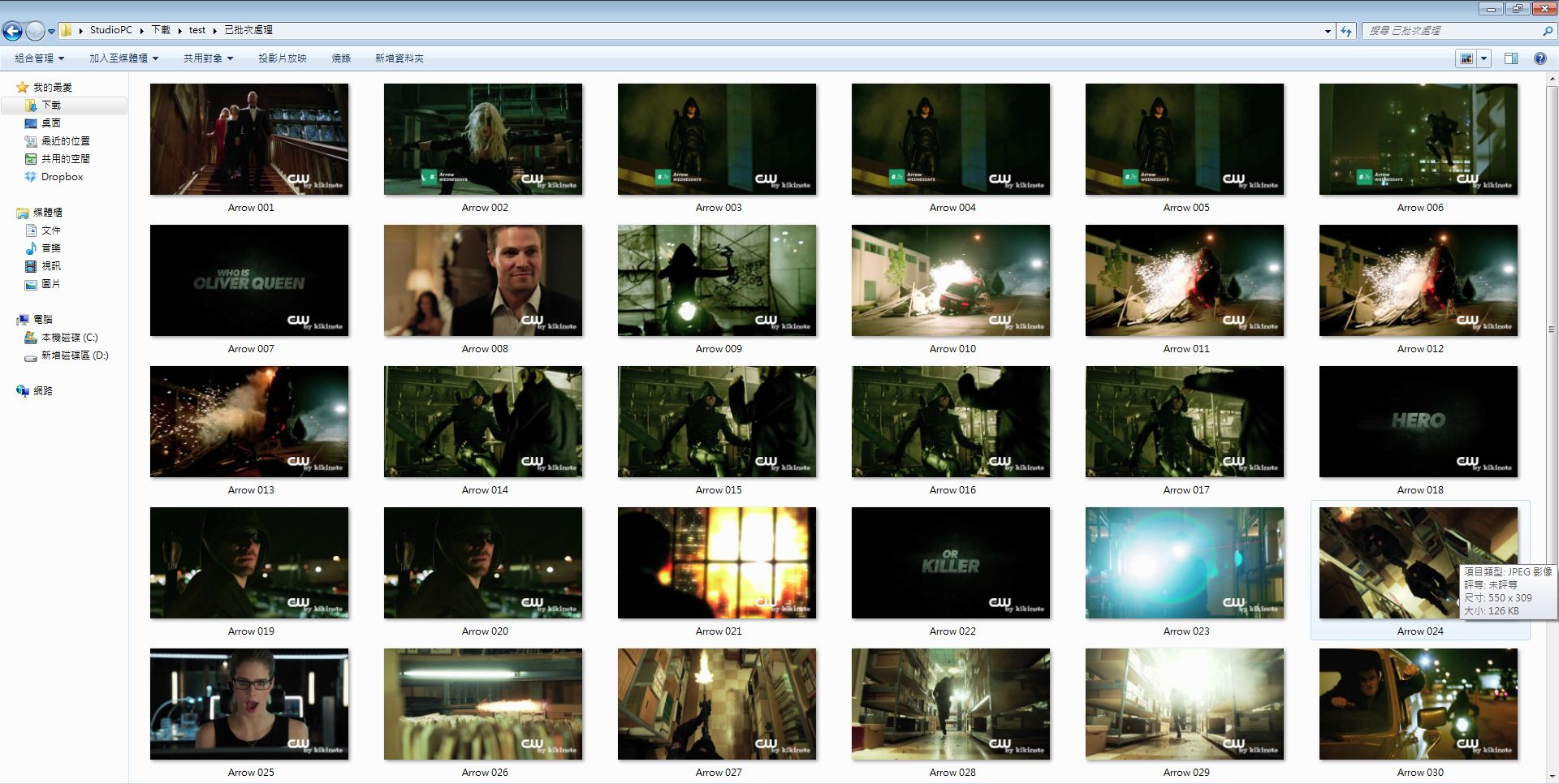拍好的相片動輒幾千萬畫素,數位檔案大小自然非常龐大,先不論上傳耗時,光是存在記憶體中就很占空間,這時就來用套免費批量處理軟體─ Easy Image Modifier 一次把圖批次縮放大小、重新命名、加浮水印,還可更改檔案副檔名,只要簡單幾步驟就能快速通通處理起來,以後照片就能變得超好管理&保存,再也不怕重複檔名覆蓋問題或是找不到!


▼ 直接進入下載頁面點擊『Go to Download』下拉直接按『DOWNLOAD NOW 』下載。
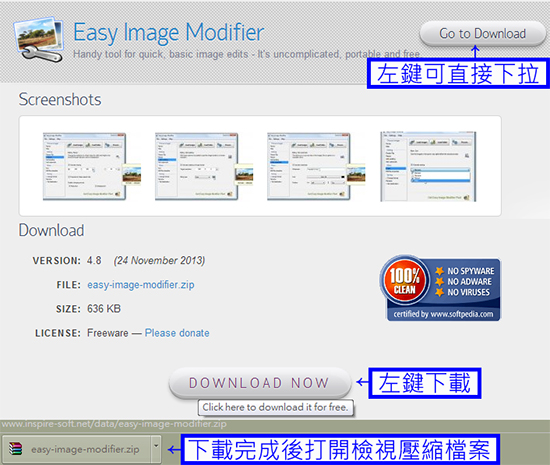
▼ 下載完開啟資料夾檢視壓縮檔案,再右鍵解壓縮到Easy Image Modifier資料夾。
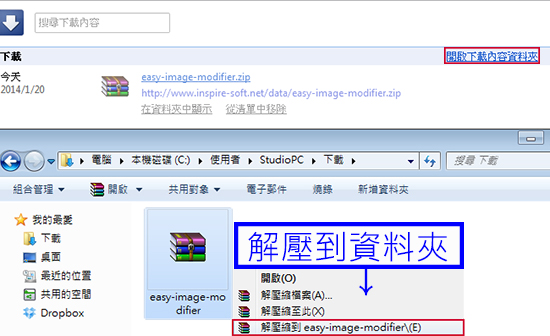
▼ 解壓縮完直接打開資料夾,並左鍵執行『Easy Image Modifier』應用程式。
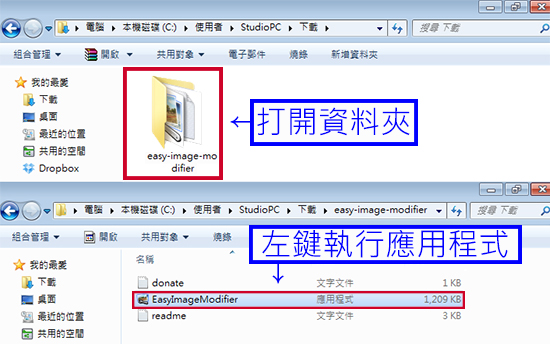
▼ 『是』下一步。
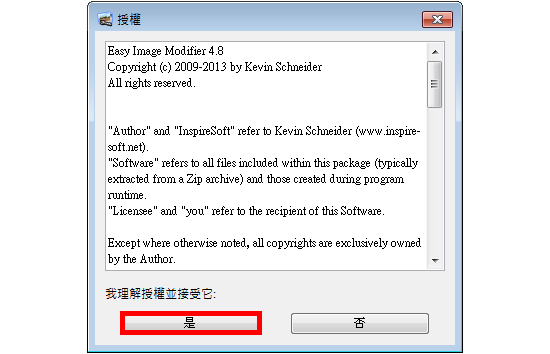
▼ 看一下軟體使用簡單說明『OK』下一步。
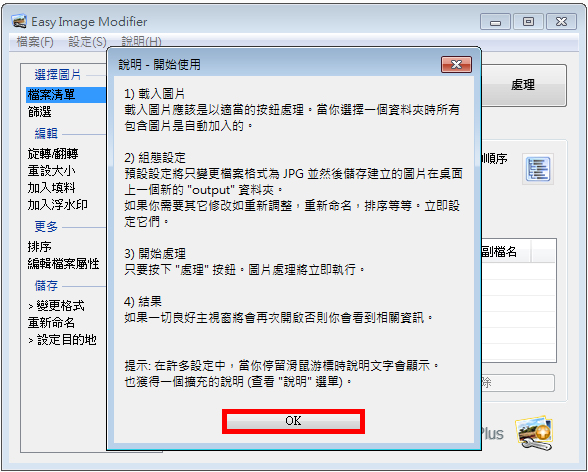
▼ 可以直接選擇『載入圖片』或是『載入資料夾』把要處理的圖檔拖進來。

▼ 選好要圖就直接按『開啟舊檔』等下就來設定批量調整。
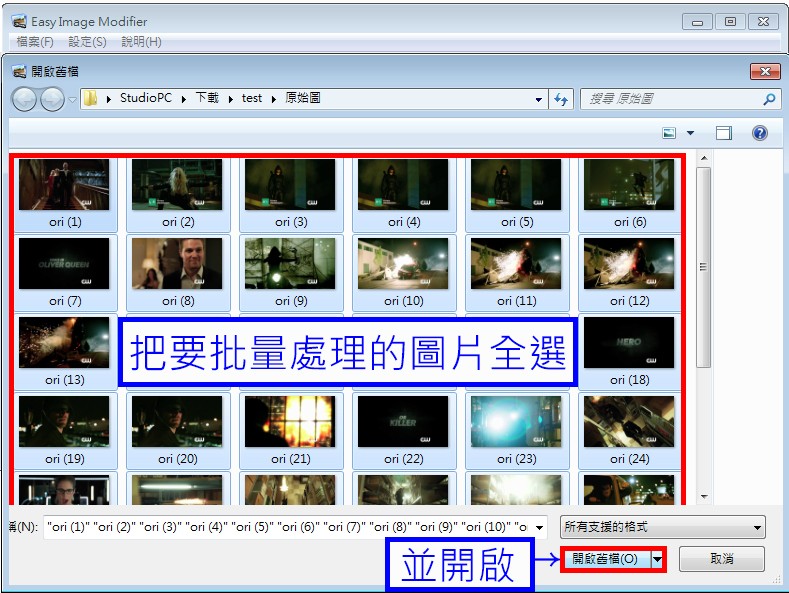
▼ 再來以下的步驟有需要再請用;旋轉/翻轉- 垂直水平都可翻,記得每項都要左鍵點擊[v]
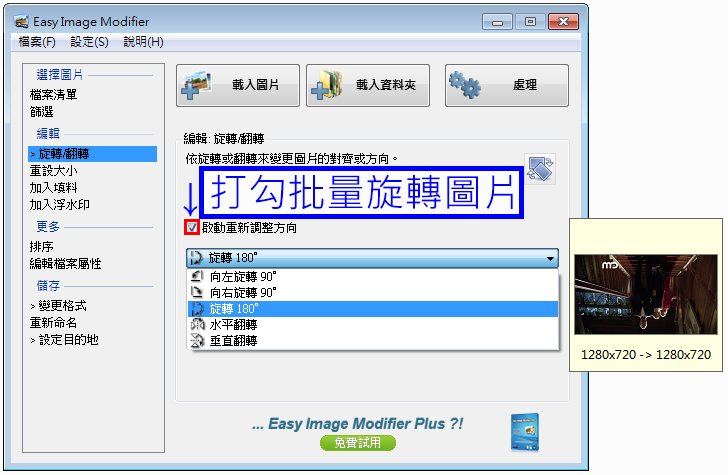
▼ 重設大小- 部分記得設定長寬任何1邊,再[v]等比例防止變形!
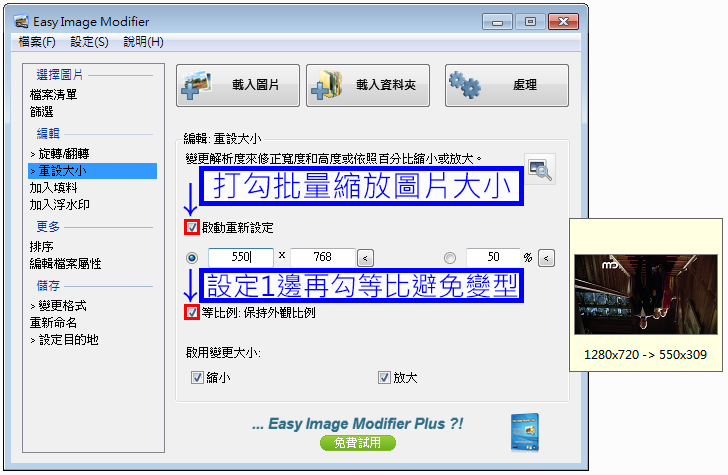
▼ 加入浮水印- 直接打好字,再來調整字型、大小、顏色等樣式、還有位置。
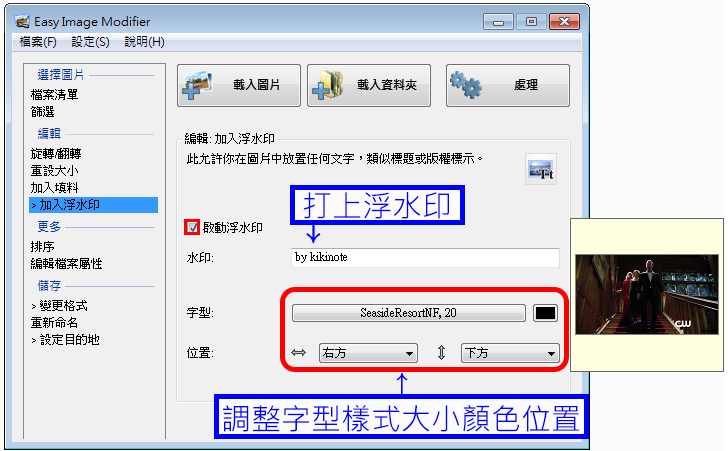
▼ 編輯檔案屬性- 如果想將相片上傳又不想讓其他人知道相片拍攝日期或者拍攝使用的相機型號鏡頭等重計資訊直接
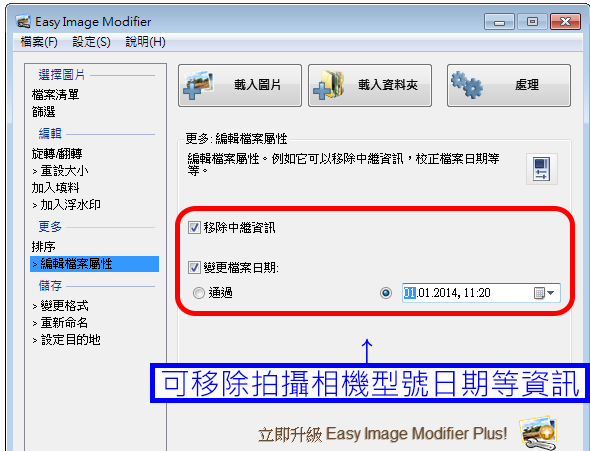
▼ 變更格式- 就是副檔名的部分。可以選擇jpg壓縮到最小,還有無壓縮中間值的png以及原始大小超清點陣圖的bmp格式可選。
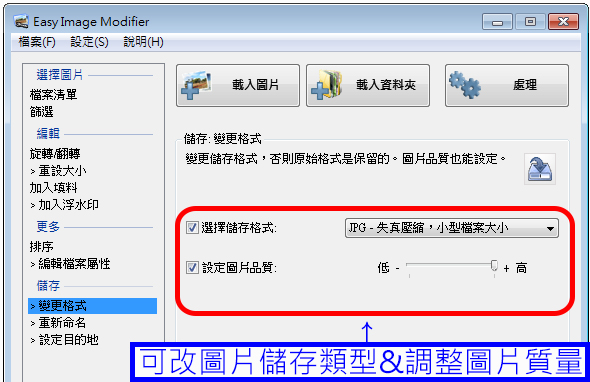
▼ 重新命名- 先左鍵『<』選擇等等圖片類型輸出的排序方式,然後紅框的部分不要動!只要在格式前面打上像"大學同學A的婚禮"就可以!
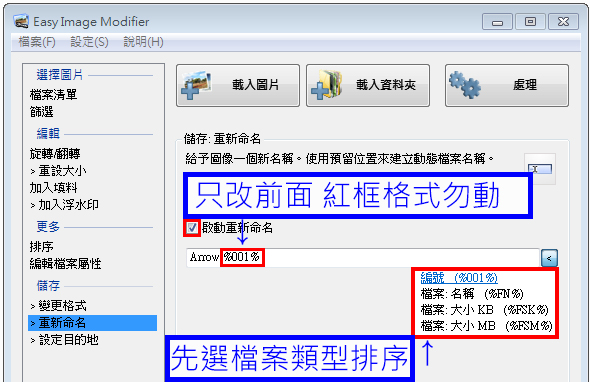
▼ 設定目的地- 選好要另存圖片的資料夾或新建一個再按下『處理』完成!
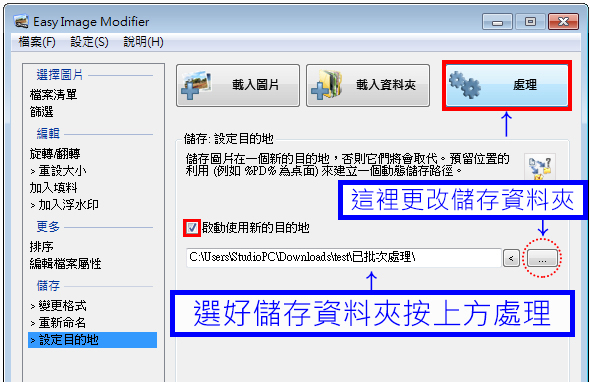
▼ 等Easy Image Modifier自動run完就可打開剛剛設定的資料夾圖檔。
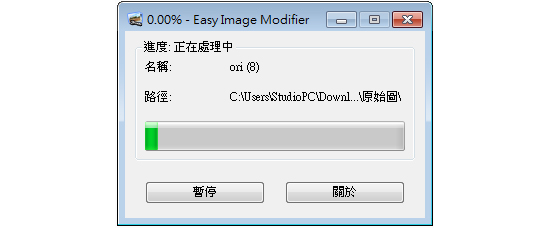
▼ 成品OK收工!右鍵另開看大圖!